Ergebnisprotokolle und Reports
Mit Selenium lassen sich wie bei den meisten Testautomatisierungswerkzeugen Ergebnisprotokolle erzeugen. Diese maschinenlesbaren Dokumente in Formaten wie XML oder JSON sind nicht sehr benutzerfreundlich, aber sie können leicht in andere Werkzeuge eingebunden und damit lesbarer gemacht werden. Mit dieser Blogreihe möchte ich zeigen, wie sich mit einfachen Mitteln wichtige Funktionen in Selenium erweitern oder ausbauen lassen. Im ersten Teil habe ich vorgestellt, was Selenium 4 bringt und wie Screenshots eingesetzt werden können. Im zweiten Teil erstellten wir ein Video der Testdurchführung und im dritten Teil geht es um Reports. Dabei versuche ich die Ansätze nach ihrem Mehrwert (The Good) und ihren Herausforderungen (The Bad) zu bewerten und ggf. nützliche Hinweise (… and the Useful) zu geben.
Warum benötigen wir Reports?
Um die Frage nach dem “Warum“ zu beantworten, fange ich mit dem „schlimmsten“ Fall an: Die Auswertung und revisionssichere Ablage aller Testergebnisse ist in manchen Projekten verpflichtend vorgeschrieben, da hier gesetzliche oder andere Vorgaben eingehalten werden müssen. Bei Auftragsentwicklung kann das eine Forderung des Kunden sein. Bei Soft- und Hardwareentwicklung im Medizinbereich ist es eine Pflichtvorgabe für die Genehmigung und Zulassung durch die Behörden. Aber auch ohne diese Vorgaben bieten Reports und übersichtliche Protokolle einen Mehrwert für das Projekt. So lassen sich aus ihnen Kennzahlen und Trends ableiten, die das Team für seine Retrospektiven oder Weiterentwicklung benötigt.
Einfach mal ein Protokoll…
Es gibt viele Wege, einfache maschinenlesbare Testprotokolle zu erzeugen. Bei der Nutzung von automatisierten Tests (Selenium, JUnit) in Java-Projekten lässt sich über Maven das Plugin maven-surefire einbinden, welches während des Buildvorganges eine XML-Datei erzeugt, die die Ergebnisse eines Testlaufes aufzeichnet. Die XML-Datei beinhaltet den Namen der Testklasse und aller Testmethoden, die Gesamtdauer der Testdurchführung, die Dauer jedes Testfalles / jeder Testmethode sowie die Testergebnisse (tests, errors, skipped, failures).

… und was macht man damit.
Die maschinenlesbaren Protokolle werden meist automatisch im Buildwerkzeug erzeugt und in den Ergebnisbericht des Buildwerkzeuges eingebunden. So bindet Jenkins alle Ergebnisse der automatisierten Tests für Projekte ein, die mit Maven organisiert wurden. Darüber hinaus stehen in den meisten Buildwerkzeugen Plugins bereit, die die Testprotokolle einbinden oder sogar grafisch aufbereiten.
Die Projekte, die all ihre Testergebnisse dokumentieren müssen, stehen meist vor dem Problem, dass die Testergebnisse der verschiedenen Testarten (manuell, automatisiert etc.) in unterschiedlichen Werkzeugen erzeugt werden und damit in unterschiedlichen Formaten vorliegen. Darum bieten verschiedene Testmanagementwerkzeuge die Möglichkeit, die maschinenlesbaren Reports einzulesen. Damit stehen die Testergebnisse der automatisierten neben den manuellen Tests und können in einem Testbericht / Testreport zusammengefasst werden.
So lassen sich z. B. in dem Jira-Testmanagementplugin Xray die Testergebnisse für JUnit und NUnit manuell oder über eine Rest-API automatisch einlesen: https://confluence.xpand-it.com/display/public/XRAY/Import+Execution+Results.
Geht da noch mehr?
Sofern kein passendes Testmanagementwerkzeug vorhanden ist oder man eine Stand-alone-Variante benötigt, möchte ich noch das Werkzeug Allure Test Report vorstellen. Das Allure-Framework ist ein flexibles, leichtes und mehrsprachiges Testberichtstool mit der Möglichkeit, Screenshots, Protokolle usw. hinzuzufügen. Es bietet eine modulare Architektur und übersichtliche Webberichte mit der Möglichkeit, Anhänge, Schritte, Parameter und vieles mehr zu speichern. Dabei werden verschiedene Testframeworks unterstützt: JUnit4, JUnit5, Cucumber, JBehave, TestNG, …
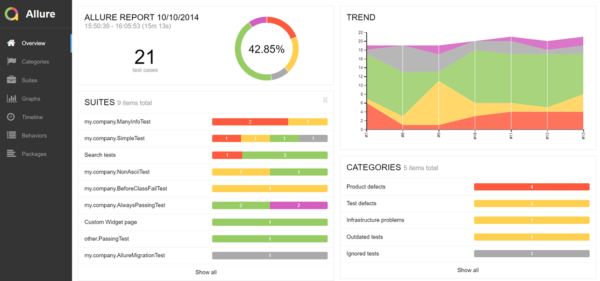
Um eine bessere Auswertung und Übersichtlichkeit in den Reports zu erzeugen, setzt das Allure-Framework eigene Annotations ein. Damit lassen sich die Ergebnisse der Testklassen und Testmethoden mit Features, Epics oder Stories verknüpfen. Über die Annotationen wie @Story, @Feature oder @Epic lassen sich zum Beispiel Testklassen oder Testmethoden mit den Anforderungen (Story, Epic, Feature) verknüpfen. Diese Verknüpfungen lassen sich dann in der Reportansicht auswerten und damit Aussagen zur Testabdeckung bzw. zum Projektfortschritt treffen.
Darüber hinaus lässt sich die Lesbarkeit der Testfälle durch die Annotation @Step und @Attachment verbessern. Wir können unseren Tesftfall (@Test) in einzelne Testmethoden aufteilen, um die Lesbarkeit und Wiederverwendbarkeit zu erhöhen. Mit der Annotation @Step des Allure-Frameworks lassen sich diese Testmethoden bzw. Testschritte im Testprotokoll anzeigen. Dabei unterstützt @Step die Anzeige einer Testschrittbeschreibung der verwendeten Parameter, die Schrittergebnisse sowie Attachments. Denn Testschritten lassen sich Texte in Form von String und Bilder in Form von byte[] anfügen. Siehe dazu das Codebeispiel …
Annotationen von Allure
@Feature("BMI Rechner - JUNIT")
public class TestAllureReport {
@Test
@Description("Aufruf des BMI-Rechners mit Testdaten für Untergwicht / Männer!")
@Severity(SeverityLevel.CRITICAL)
@Story("BMI Berechnung - Untergewicht für Männer")
public void testUnderWeightMale() {
inputTestdata("20", "200", "20", "Männlich");
clickButtonCalc();
compareResult("Untergewicht");
}
@Step("EINGABE: Gewicht='{0}', Größe='{1}',Alter='{2}' und Geschlecht='{3}'")
private void inputTestdata(String weight, String size, String age, String sex) {
...
}
@Step("Klick auf Berechnen")
private void clickButtonCalc() {
...
}
@Step("Vergleiche, dass das Ergebnis auf '{0}' lautet")
private void compareResult(String result) {
...
// attach text
attachment(str2);
//make a screenshot and attach
screenShot(driver, ".\\screenshots\\" ,"test_Oversized");
...
}
@Attachment(value = "String attachment", type = "text/plain")
public String attachment(String text) {
return "<p>" + text + "</p>";
}
@Attachment(value = "4", type = "image/png")
private static byte[] screenShot(FirefoxDriver driver, String folder, String filename) {
...
return new byte[0];
}
}… und das Ergebnis im Testprotokoll:
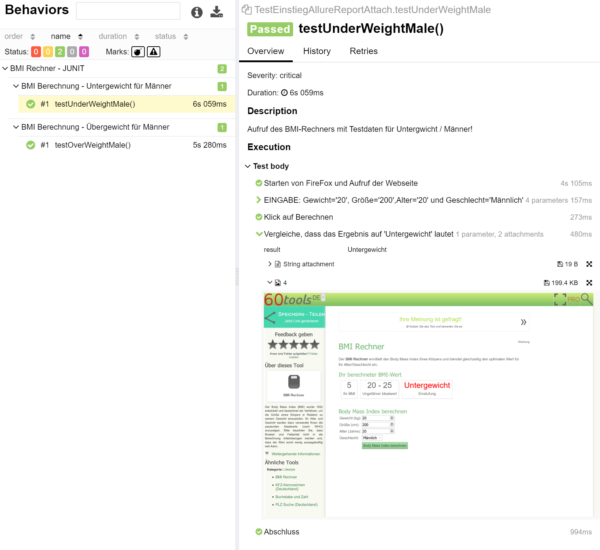
Fazit
Mit Testprotokollen und Reports lassen sich sehr einfach automatisierte Testläufe erzeugen und in die eigene Toolkette einbinden. Dies ist zwar meist mit etwas Mehraufwand verbunden, aber dadurch werden Trends und Probleme schneller und besser erkannt.
Ergebnisprotokolle und Reports
| The Good | The Bad | … and the Useful |
| • Visualisierung des aktuellen Status • Es lassen sich Trends und Probleme erkennen | • Mehr Aufwand • Neue Werkzeuge und Schnittstellen • höhere Komplexität | • Allure Test Report → allure.qatools.ru/ • Xpand Xray → getxray.app/ • Plugins in Buildwerkzeugen |